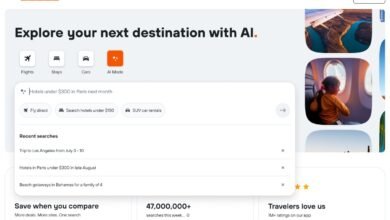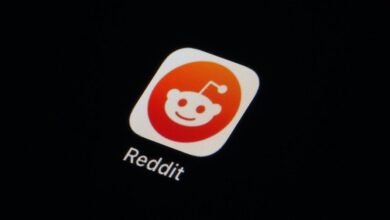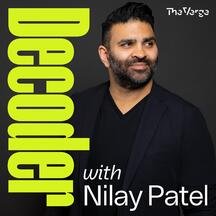Cómo registrarse para recibir actualizaciones extendidas gratuitas en Windows 10 para mantenerse seguro hasta octubre de 2026

Si estas usando ventanas 10probablemente no se te haya escapado que el Sistema operativo alcanza su Fin de vida hoy. En otras palabras, la actualización de octubre que se lanza a partir de hoy es la última entrega del soporte oficial proporcionado por Microsoft para este sistema operativo de última generación. En el futuro, no se entregarán más actualizaciones para Windows 10.
Bueno, eso no es del todo cierto: si no realiza ninguna acción, no recibirá más actualizaciones, pero lo que puede hacer es Regístrese para recibir las actualizaciones de seguridad extendidas de Windows 10 (ESU), que permite que una PC con Windows 10 reciba actualizaciones durante un año más (hasta octubre de 2026).
Es un salvavidas para los consumidores que microsoft nunca se ha ofrecido antes (solo las empresas han recibido soporte extendido cuando los sistemas operativos Windows han sido dejados de lado en el pasado) y también puede obtenerlo de forma gratuita, aunque con un pequeño inconveniente.
Pero, ¿cómo se inscribe exactamente en la ESU? Y esa advertencia para obtenerlo gratis, es decir, que debes sincronizar la configuración de tu PC con OneDrive: ¿cómo funciona? Cualquiera que sea su fuente de perplejidad, en este artículo le mostraré los pasos exactos que debe seguir para inscribirse en la ESU.
Afortunadamente, no hay nada particularmente complicado, pero es útil saber adónde ir y qué debe hacer en términos de ese requisito de sincronización. Repasemos el proceso paso a paso.
1. Inicia sesión con una cuenta de Microsoft
En primer lugar, debe asegurarse de haber iniciado sesión en una cuenta de Microsoft con su copia de Windows 10. Si está ejecutando una cuenta local en Windows 10, no podrá inscribirse para recibir actualizaciones extendidas.
Si no tiene una cuenta de Microsoft, deberá crear una y luego cambiarla en Windows 10 antes de continuar. Puede cambiar a una cuenta de Microsoft en Configuración > Cuentas > Tu información donde existe la opción de iniciar sesión con una, en lugar de con la cuenta local que estás usando.
Para aquellos que piensan que pueden usar una cuenta de Microsoft “desechable” y volver a su cuenta local en Windows 10 una vez que estén en el programa ESU, ese no es el caso. Tenga en cuenta que Microsoft realizará controles continuos para ver si estás usando una cuenta de Microsoft durante el año de soporte gratuito.
2. Abra Windows Update y haga clic en la oferta ESU.
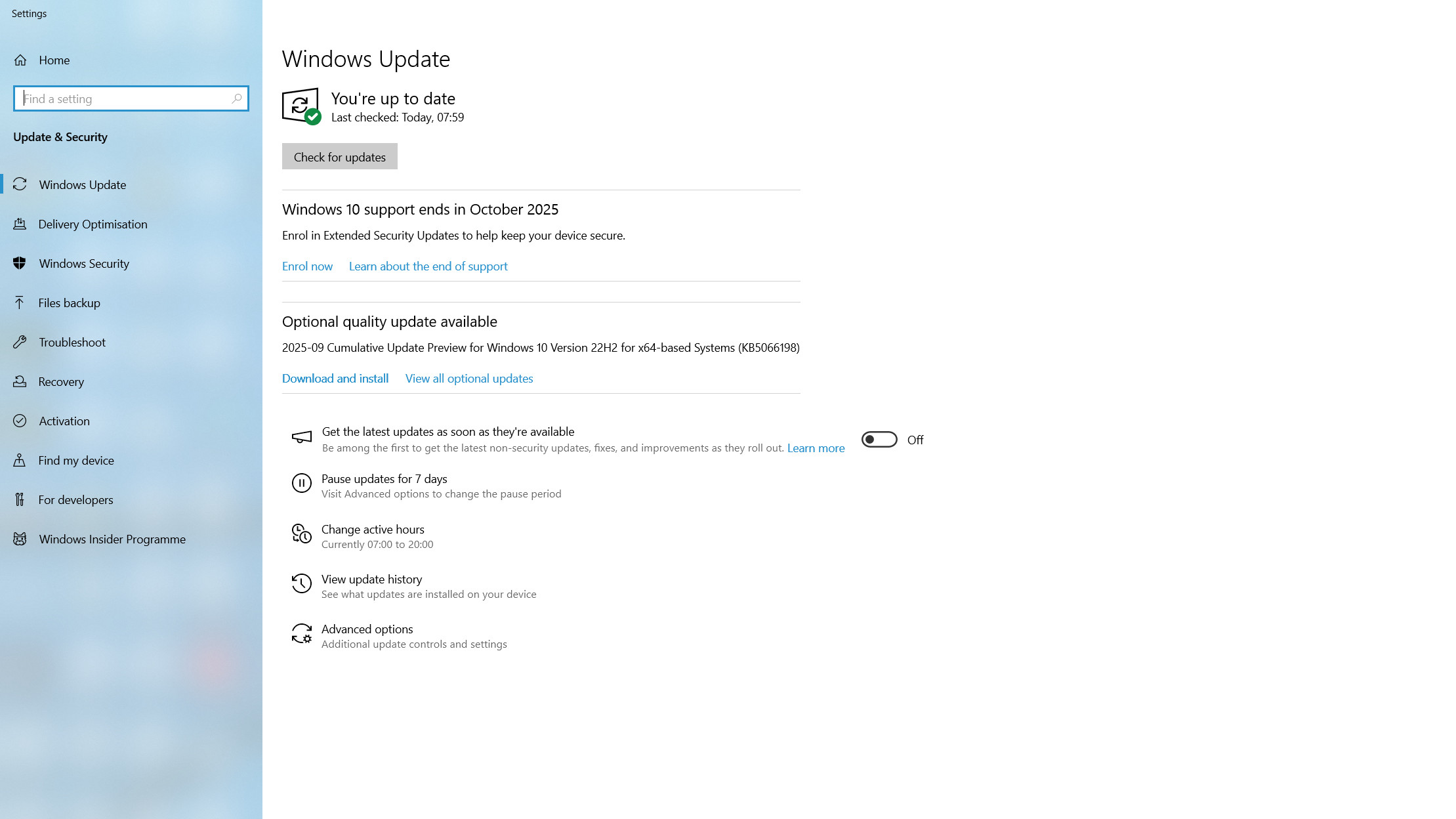
En Windows 10, abra el panel de Actualización de Windows; simplemente escriba Actualización de Windows en el cuadro de búsqueda de la barra de tareas y haga clic en ‘Buscar actualizaciones’ (verá que aparece la opción en la parte superior del panel de búsqueda incluso antes de terminar de escribir).
En Windows Update, haga clic en “Inscribirse ahora”, que encontrará justo debajo del botón marcado “Buscar actualizaciones” en el cuadro titulado “El soporte de Windows 10 finaliza en octubre de 2025”.
3. Elige inscribirte en la ESU
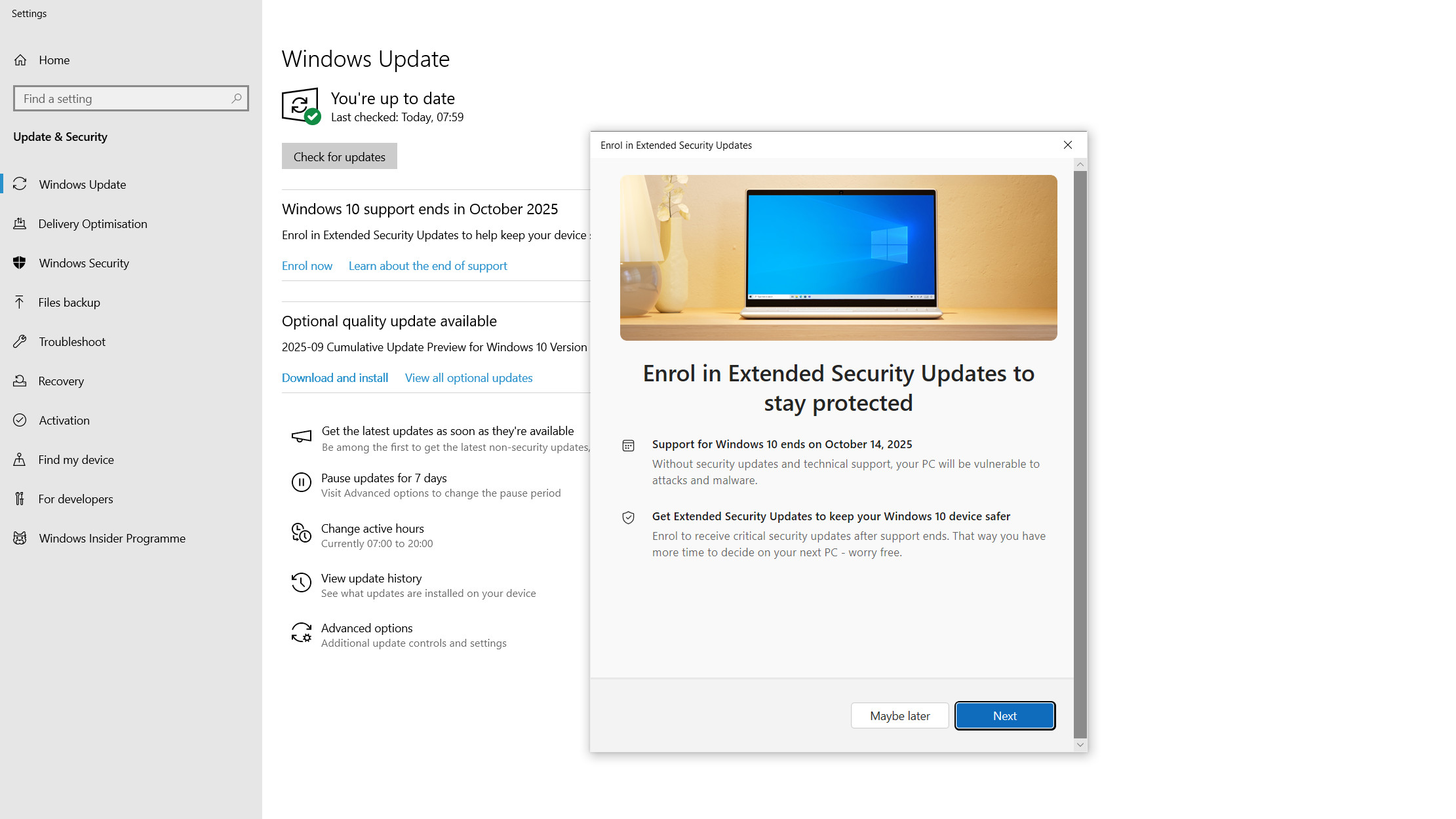
Verá un panel sobre cómo inscribirse en Actualizaciones de seguridad extendidas para mantenerse protegido, haga clic en “Siguiente”.
4. Sincronice la configuración de su PC si es necesario
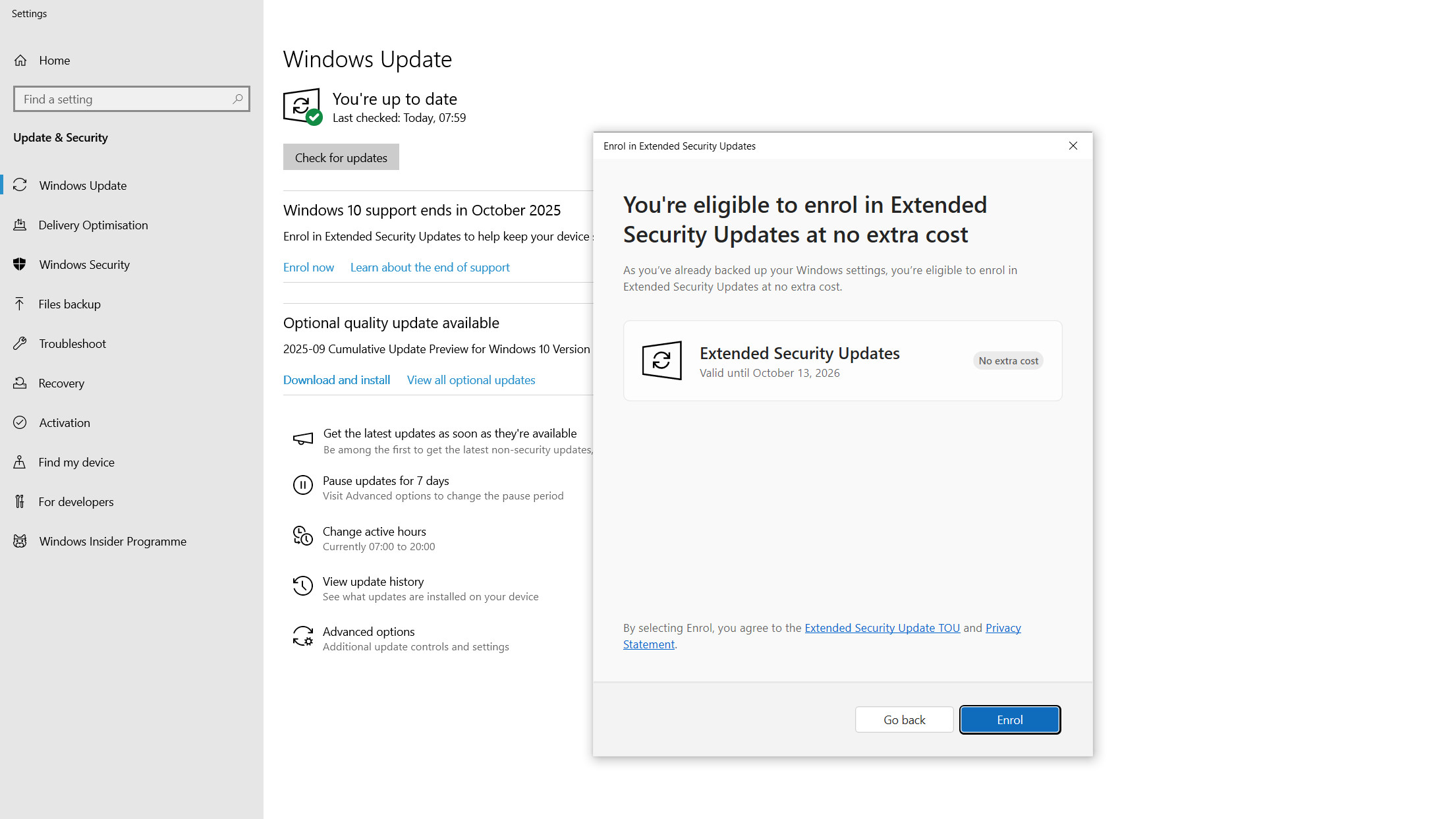
Si ya hizo una copia de seguridad de su configuración de Windows, verá el panel de arriba informándole de esto y que es elegible para obtener actualizaciones extendidas “sin costo adicional”. Todo lo que queda por hacer es hacer clic en el botón ‘Inscribirse’, pero es posible que desee consultar los términos de uso (TDU) y la declaración de privacidad de Microsoft haciendo clic primero en los enlaces respectivos. Eso es lo que ordenó para actualizaciones extendidas por un año más.
Sin embargo, si no ha realizado una copia de seguridad de la configuración de su PC y no la ha sincronizado con OneDrive (el almacenamiento en la nube de Microsoft), verá una opción para hacerlo: simplemente selecciónela, haga clic en “Siguiente” y nuevamente elija “Inscribirse”. Recuerde, solo está sincronizando su configuración de Windows 10, no ninguno de sus archivos, carpetas o aplicaciones personales.
Si no desea sincronizar nada, puede optar por pagar $30 (o 1000 puntos Microsoft Rewards) eligiendo una de esas opciones.
Siga TechRadar en Google News y agréganos como fuente preferida para recibir noticias, reseñas y opiniones de nuestros expertos en sus feeds. ¡Asegúrate de hacer clic en el botón Seguir!
Y por supuesto también puedes Siga TechRadar en TikTok para noticias, reseñas, unboxings en forma de video y reciba actualizaciones periódicas de nuestra parte en WhatsApp también.